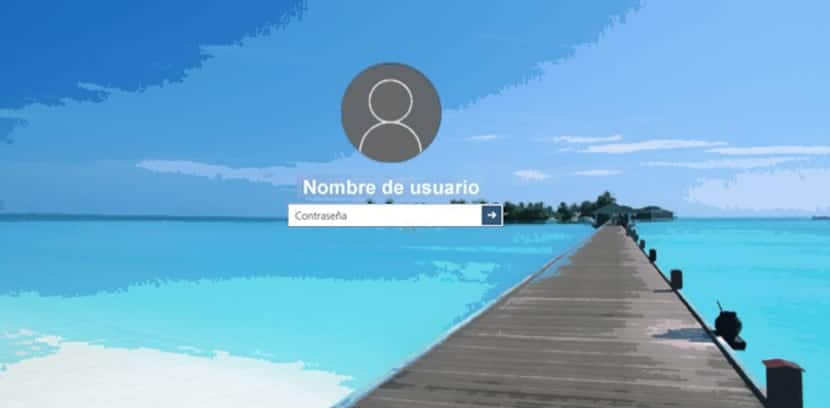
Windows 10 aastapäeva värskenduses ei luba Microsoft enam keelake ekraanilukk kasutamisel suuniste kohandamine rühmast või häkkimine registris, kuid on olemas viise, kuidas seda teha, nagu me järgmisena selgitame.
Grupijuhiste seade, mis keelake ekraanilukk See on endiselt saadaval, kuid töötab ainult Windows 10 Enterprise ja Education väljaannetes. Ja isegi Windows 10 Professionali kasutajad ei pääse sellele isegi juurde.
Kuidas keelata käivitamisel ekraani lukustus
Järgige kõiki allolevaid juhiseid hästi ja näete ekraanilukku ainult üks kord, just siis, kui arvuti käivitub. Lukk ei ilmu, kui lukusta arvuti või ärka üles talveunest. See tähendab, et kui panete arvuti magama või talveunerežiimi, ei näe te ekraanilukku.
Lihtsaim viis ekraaniluku keelamiseks on süsteemirakenduse ümbernimetamine «Microsoft.LockApp"
- Selleks avame File Exploreri ja läheme C: / Windows / SystemApps
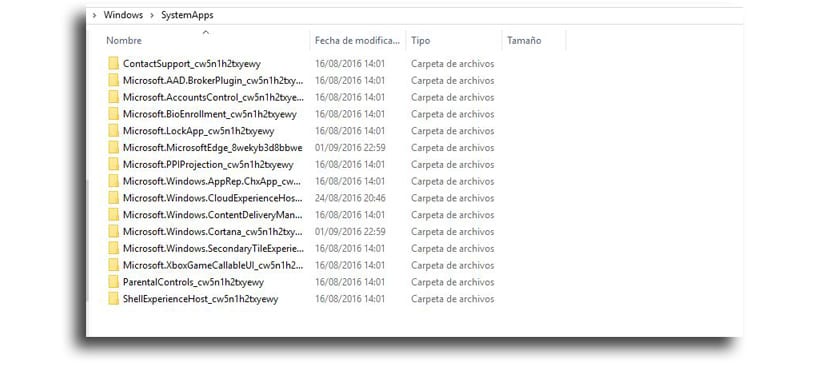
- Leiame kausta «Microsoft.LockApp_cw5n1h2txyewy«
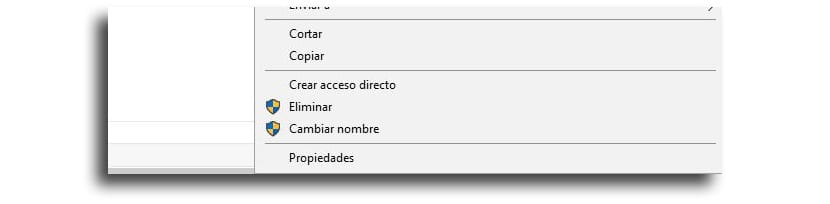
- Paremklõpsame sellel ja valime «Nimeta ümber»Microsoft.LockApp_cw5n1h2txyewy.backup»(Jutumärkideta)
Kui iganes soovite lukustuskuva taastamine, peaksite minema tagasi samasse kausta kaustas C: \ Windows \ SystemApps, leidke uuesti kaust "Microsoft.LockApp_cw5n1h2txyewy.backup" ja nimetage see ümber "Microsoft.LockApp_cw5n1h2txyewy" (ilma jutumärkideta alati).
Ümbernimetatud kaustaga Windows 10 ei saa ekraani laadida lukk. Lukustate arvuti ja see läheb otse sisselogimisekraanile, kuhu saate parooli sisestada. Ainus asi, mida arvuti taaskäivitamisel või käivitamisel näete lukustuskuva, kuna see ekraan näib olevat osa Windows Shellist.
Tuleb öelda, et Microsoft kindlasti see deaktiveeritakse sel viisil lukustuskuva keelamiseks.